안녕하세요. 네모모입니다. 오늘은 윈도우10 해상도 변경, 설정하는 방법에 대해서 블로그에 적어보려고 합니다.
PC를 포맷하거나 모니터를 변경했을 때 자신에게 맞는 해상도로 변경을 해주어야 합니다. 가장 기본적이지만 잘 모르시는 분들이 많아 그냥 설정되어 있는 해상도를 그대로 사용하시는 분들도 많습니다.
저희 엄마가 기타 악보를 출력하기 위해 사용하시는 컴퓨터가 있는데 잘 못 건드셨는지 해상도가 바뀌어져 있더라고요. 그런데 그냥 사용하셔서 이번에 변경해 드린 적이 있습니다.
해상도를 변경, 설정하는 방법은 아주 간단하기 때문에 PC를 사용하실 줄 아시는 분들이라면 누구나 쉽게 하실 수 있습니다.
자세한 방법은 아래로 스크롤하여 확인 및 따라 해 보실 수 있습니다.

관련 글
윈도우10 방화벽 해제하는 방법
안녕하세요. 네모모입니다. 오늘은 윈도우10 방화벽 해제하는 방법에 대해서 블로그에 적어보려고 합니다. 방화벽은 윈도우에서 가장 최초로 개발한 보안이라고 생각할 수 있습니다. 나쁜 마음
nemomo.net
윈도우10 바탕화면에 내 컴퓨터(내PC) 아이콘 꺼내기
안녕하세요. 네모모입니다. 오늘은 윈도우10 바탕화면에 내 컴퓨터(내 PC) 아이콘 꺼내기에 대해서 블로그에 적어보려고 합니다. 어렸을 적 컴퓨터를 사용할 때를 생각해 보면 항상 바탕화면에
nemomo.net
윈도우 설정 실행하기
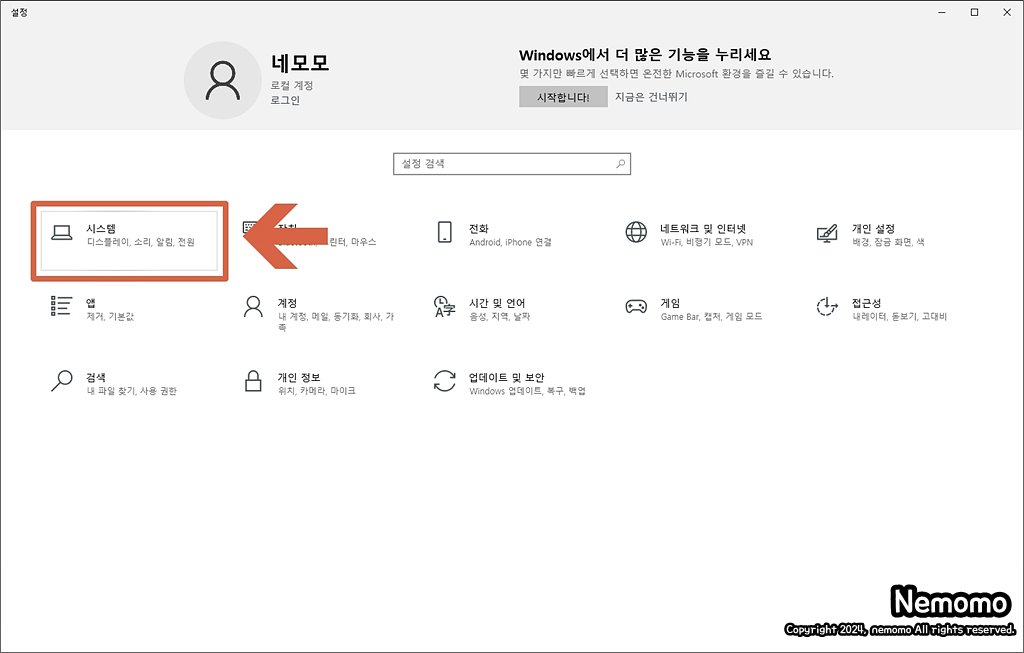
작업표시줄 왼쪽 윈도우 로고 아이콘의 시작 프로그램을 실행하여 왼쪽 하단에 있는 톱니바퀴 모양의 설정 아이콘을 클릭하여 윈도우10 설정을 실행해 주시면 됩니다.
▣ 키보드에서 윈도우 로고 키 + I 단축키를 사용하셔서 윈도우 설정을 실행해 주셔도 됩니다.
윈도우 설정 페이지가 열렸다면 하위 메뉴에서 [시스템]을 클릭해 주세요.
디스플레이 선택하기

왼쪽 시스템 메뉴에서 [디스플레이]를 선택해 주세요. 그리고 오른쪽 디스플레이 정렬 탭에서 해상도를 변경할 모니터를 찾아서 선택해 주시면 됩니다.
저는 모니터를 2개 사용하고 있어서 1번 디스플레이, 2번 디스플레이가 나뉘어 있는데 모니터가 하나이신 분들은 1번 모니터만 보이니 바로 체크해 주시면 됩니다.
해상도 변경하기

모니터 체크가 완료되었다면 아래로 스크롤하여 [배율 및 레이아웃] 탭을 찾아주세요. 그리고 [디스플레이 해상도]를 선택하셔서 원하시는 해상도로 변경하시면 됩니다. 기본적으로 현재 사용하고 있는 컴퓨터의 해상도로 설정하고 싶으신 분들은 (권장)으로 표시된 해상도로 선택하시면 됩니다.
오늘은 윈도우10에서 해상도를 변경하거나 설정하는 방법에 대해서 적어보았는데요. 많은 분들에게 도움이 되었으면 좋겠습니다.
이상 블로그지기 네모모였습니다. 감사합니다.
▣ 추천 사이트
별과 함께
제품 리뷰, 생활 정보 등 필요한, 유용한 정보를 공유하는 사이트입니다.
wthes.com
'IT 정보 > 윈도우' 카테고리의 다른 글
| 윈도우10 즐겨찾기 폴더 고정 및 해제 방법 (0) | 2024.04.29 |
|---|---|
| 윈도우10 그래픽 카드, CPU, 메모리 프로그램 설치없이 확인하는 방법 (1) | 2024.04.28 |
| 윈도우10 방화벽 해제하는 방법 (0) | 2024.04.26 |
| 윈도우10 바탕화면에 내 컴퓨터(내PC) 아이콘 꺼내기 (0) | 2024.04.25 |
| 윈도우10 업데이트 이전 상태로 되돌리기, 제거하는 방법 (0) | 2024.04.24 |





댓글